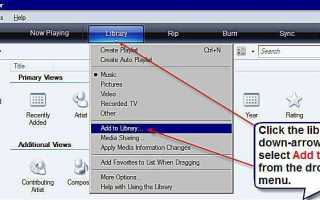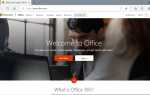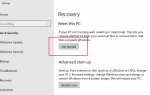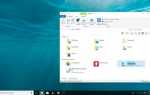Если у вас есть музыка и другие типы медиа-файлов, плавающие на вашем жестком диске, то будьте организованы! Создание библиотеки мультимедиа с помощью Windows Media Player (WMP) может сэкономить кучу времени при поиске нужной песни, жанра или альбома. Он также предлагает другие функции, такие как возможность создавать списки воспроизведения, записывать собственные компакт-диски и многое другое.
Windows Media Player 11 является более старой версией приложения Microsoft, поэтому, если вы все еще используете эту версию, приведенное ниже руководство поможет вам настроить музыкальную коллекцию в WMP.
Есть Windows Media Player 12?
Если у вас установлена более поздняя версия Windows Media Player 12, вы можете ознакомиться с руководством по добавлению и удалению музыки из Windows Media Player 12.
Вы можете посетить сайт Microsoft, чтобы загрузить последнюю версию проигрывателя Windows Media.
01
из 03
Навигация по меню библиотеки
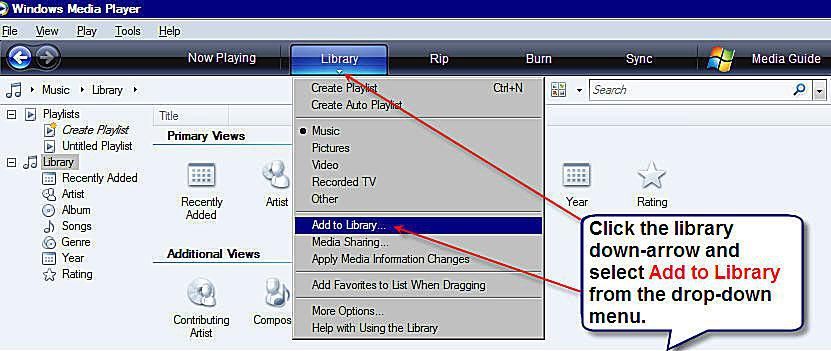
Нажав на вкладку «Библиотека», вы окажетесь в разделе «Библиотека» проигрывателя Windows Media (WMP). Здесь вы увидите параметры списка воспроизведения на левой панели, а также такие категории, как исполнитель, альбом, песни и т. Д.
Чтобы начать добавлять музыку и другие типы мультимедиа в свою библиотеку, нажмите на маленький стрелка вниз значок, который находится под вкладкой библиотеки в верхней части экрана.
Появится раскрывающееся меню, предлагающее различные варианты. Нажмите на Добавить в библиотеку и убедитесь, что ваш тип мультимедиа установлен на музыку, как на снимке экрана с примером.